Τι είναι οι πίνακες ελέγχου και οι αναφορές στο Excel;

Στο Excel, είναι κρίσιμο να κατανοήσουμε τη διαφορά μεταξύ αναφορών και πινάκων εργαλείων για την αποτελεσματική ανάλυση και οπτικοποίηση δεδομένων.
Όταν ένα από τα προκαθορισμένα σχέδια κεφαλίδας/υποσέλιδου στο Word 2016 δεν το κόβει, σκεφτείτε να δημιουργήσετε το δικό σας. Το μυστικό είναι να κάνετε διπλό κλικ στο διάστημα στο επάνω ή στο κάτω μέρος της σελίδας. Η περιοχή κεφαλίδας ή υποσέλιδου, αντίστοιχα, γίνεται ενεργή.
Μπορείτε να τοποθετήσετε κείμενο ή οποιοδήποτε άλλο στοιχείο, συμπεριλαμβανομένων των γραφικών, σε μια κεφαλίδα ή ένα υποσέλιδο. Οι κοινές και χρήσιμες εντολές εμφανίζονται στην καρτέλα Σχεδίαση εργαλείων κεφαλίδας και υποσέλιδου, αλλά μπορείτε να χρησιμοποιήσετε οποιαδήποτε καρτέλα στην Κορδέλα για να δημιουργήσετε και να προσαρμόσετε μια κεφαλίδα ή ένα υποσέλιδο.
Για εναλλαγή μεταξύ της κεφαλίδας και του υποσέλιδου κατά την επεξεργασία, κάντε κλικ στο κουμπί Μετάβαση στο υποσέλιδο. Για να επιστρέψετε, κάντε κλικ στην επιλογή Μετάβαση στην κεφαλίδα. Αυτά τα κουμπιά βρίσκονται στην καρτέλα Σχεδίαση εργαλείων κεφαλίδας και υποσέλιδου στην ομάδα Πλοήγηση.
Οποιοδήποτε κείμενο πληκτρολογείτε σε μια κεφαλίδα ή ένα υποσέλιδο γίνεται μέρος της κεφαλίδας ή του υποσέλιδου. Δεν χρειάζεται να είναι φανταχτερό κείμενο, απλώς όποιο κείμενο θέλετε να εμφανίζεται στην κορυφή ή στο κάτω μέρος κάθε σελίδας του εγγράφου.
Η τυπική μορφή για τις γραμμές σε μια κεφαλίδα ή ένα υποσέλιδο περιλαμβάνει δύο στοπ καρτελών: Μια κεντρική καρτέλα στο κέντρο της σελίδας και μια δεξιά στοπ καρτέλας ευθυγραμμισμένη με το δεξί περιθώριο. Χρησιμοποιήστε αυτές τις στάσεις καρτελών, όπως φαίνεται εδώ, για να δημιουργήσετε χρήσιμο κείμενο κεφαλίδας.
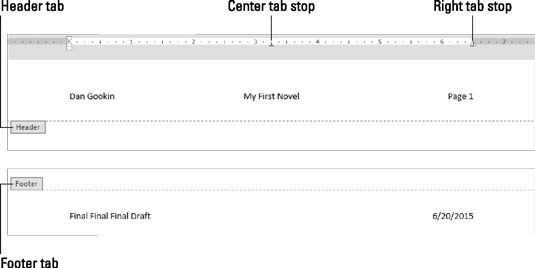
Κείμενο σε κεφαλίδα και υποσέλιδο.
Είναι δελεαστικό και φαίνεται σαν η προφανής επιλογή, αλλά μην χρησιμοποιείτε την εντολή Αριθμός σελίδας στη γραμμή εργαλείων σχεδίασης εργαλείων κεφαλίδας και υποσέλιδου. Εάν χρειάζεστε έναν αριθμό σελίδας σε μια κεφαλίδα ή ένα υποσέλιδο, προσθέστε ένα πεδίο αριθμού σελίδας εγγράφου. Ακολουθήστε αυτά τα βήματα.
Τοποθετήστε τον δείκτη εισαγωγής στο σημείο που θέλετε να εμφανίζεται ο αριθμός σελίδας.
Κάντε κλικ στην καρτέλα Σχεδίαση εργαλείων κεφαλίδας και υποσέλιδου.
Στην ομάδα Εισαγωγή, κάντε κλικ στο κουμπί Πληροφορίες εγγράφου και επιλέξτε Πεδίο.
Εμφανίζεται το πλαίσιο διαλόγου Πεδίο.
Από το μενού Κατηγορίες, επιλέξτε Αρίθμηση.
Στη λίστα Ονόματα πεδίων, κάντε κλικ για να επιλέξετε Σελίδα.
Επιλέξτε Μορφή.
Για παράδειγμα, επιλέξτε το στοιχείο 1, 2, 3, … για να χρησιμοποιήσετε αυτό το στυλ αρίθμησης.
Κάντε κλικ στο κουμπί OK.
Το πεδίο Σελίδα εισάγεται στην κεφαλίδα. Αντικατοπτρίζει τον τρέχοντα αριθμό σελίδας για κάθε σελίδα που εκτυπώνεται στο έγγραφο.
Δεν χρειάζεται να μεταβείτε στη σελίδα 1 για να εισαγάγετε έναν αριθμό σελίδας σε μια κεφαλίδα. Το Word είναι αρκετά έξυπνο ώστε να τοποθετεί τον κατάλληλο αριθμό στη σωστή σελίδα, ανεξάρτητα από το πού επεξεργάζεστε την κεφαλίδα στο έγγραφό σας.
Εάν θέλετε ένα από αυτά τα πράγματα "Σελίδα 3 από 45" σε μια κεφαλίδα ή ένα υποσέλιδο, χρειάζεστε δύο πεδία: Το πεδίο Σελίδα όπως περιγράφεται σε αυτήν την ενότητα και το πεδίο Αριθμοί σελίδων. Για να προσθέσετε αυτό το πεδίο, επαναλάβετε τα βήματα εδώ, αλλά στο Βήμα 4 επιλέξτε Πληροφορίες εγγράφου και στο Βήμα 5 επιλέξτε NumPages.
Για να τοποθετήσετε την τρέχουσα ημερομηνία ή ώρα ή ένα πεδίο ώρας ενημέρωσης σε μια κεφαλίδα ή ένα υποσέλιδο, ακολουθήστε τα εξής βήματα:
Τοποθετήστε τον δείκτη εισαγωγής στο σημείο που θέλετε να εμφανίζεται η ημερομηνία ή η ώρα.
Κάντε κλικ στην καρτέλα Σχεδίαση εργαλείων κεφαλίδας και υποσέλιδου.
Στην ομάδα Εισαγωγή, κάντε κλικ στο κουμπί εντολής Ημερομηνία και ώρα.
Εμφανίζεται το πλαίσιο διαλόγου Ημερομηνία και ώρα.
Επιλέξτε μια μορφή για την ημερομηνία ή την ώρα ή και τα δύο.
Για να διατηρήσετε τις πληροφορίες ημερομηνίας και ώρας ενημερωμένες, τοποθετήστε ένα σημάδι επιλογής από την επιλογή Αυτόματη ενημέρωση.
Κάντε κλικ στο OK.
Στο Excel, είναι κρίσιμο να κατανοήσουμε τη διαφορά μεταξύ αναφορών και πινάκων εργαλείων για την αποτελεσματική ανάλυση και οπτικοποίηση δεδομένων.
Ανακαλύψτε πότε να χρησιμοποιήσετε το OneDrive για επιχειρήσεις και πώς μπορείτε να επωφεληθείτε από τον αποθηκευτικό χώρο των 1 TB.
Ο υπολογισμός του αριθμού ημερών μεταξύ δύο ημερομηνιών είναι κρίσιμος στον επιχειρηματικό κόσμο. Μάθετε πώς να χρησιμοποιείτε τις συναρτήσεις DATEDIF και NETWORKDAYS στο Excel για ακριβείς υπολογισμούς.
Ανακαλύψτε πώς να ανανεώσετε γρήγορα τα δεδομένα του συγκεντρωτικού πίνακα στο Excel με τέσσερις αποτελεσματικές μεθόδους.
Μάθετε πώς μπορείτε να χρησιμοποιήσετε μια μακροεντολή Excel για να αποκρύψετε όλα τα ανενεργά φύλλα εργασίας, βελτιώνοντας την οργάνωση του βιβλίου εργασίας σας.
Ανακαλύψτε τις Ιδιότητες πεδίου MS Access για να μειώσετε τα λάθη κατά την εισαγωγή δεδομένων και να διασφαλίσετε την ακριβή καταχώρηση πληροφοριών.
Ανακαλύψτε πώς να χρησιμοποιήσετε το εργαλείο αυτόματης σύνοψης στο Word 2003 για να συνοψίσετε εγγραφές γρήγορα και αποτελεσματικά.
Η συνάρτηση PROB στο Excel επιτρέπει στους χρήστες να υπολογίζουν πιθανότητες με βάση δεδομένα και πιθανότητες σχέσης, ιδανική για στατιστική ανάλυση.
Ανακαλύψτε τι σημαίνουν τα μηνύματα σφάλματος του Solver στο Excel και πώς να τα επιλύσετε, βελτιστοποιώντας τις εργασίες σας αποτελεσματικά.
Η συνάρτηση FREQUENCY στο Excel μετράει τις τιμές σε έναν πίνακα που εμπίπτουν σε ένα εύρος ή bin. Μάθετε πώς να την χρησιμοποιείτε για την κατανομή συχνότητας.





